Tomcat představuje serverovou aplikaci s otevřeným zdrojovým kódem, která je kompatibilní s Linuxem, Windows a dalšími operačními systémy. Primárně je navržena pro spouštění kontejnerů Java Servlet a podporuje také technologii Java Server Pages. V tomto návodu se zaměříme na postup instalace Apache Tomcat verze 9 na serveru Ubuntu 18.04 LTS.
Důležitá poznámka: Ačkoli se tento průvodce soustředí na instalaci Apache Tomcat na Ubuntu 18.04, je plně funkční i na verzi 18.10.
Konfigurace Javy
Jelikož Apache Tomcat je server založený na Javě, jeho provoz bez předchozí instalace Javy není možný. Naštěstí pro Ubuntu existuje PPA, který zjednodušuje proces získání funkčního běhového prostředí Java.
Pro instalaci PPA otevřete terminál na svém serveru Ubuntu a zadejte následující příkaz:
Upozornění: Pokud váš server Ubuntu nemůže ihned po instalaci používat PPA, bude nutné nejprve nainstalovat balíček `software-properties-common`.
sudo add-apt-repository ppa:webupd8team/java
Po přidání PPA do systému Ubuntu si přečtěte zobrazenou výzvu. Obsahuje informace o PPA a jeho dopadu na váš systém. Poté, co si výzvu přečtete, spusťte příkaz aktualizace systému.
sudo apt update
Po dokončení aktualizace zbývá už jen nainstalovat balíčky Javy pomocí instalačního příkazu Apt.
sudo apt install oracle-java8-installer
Nastavení Javy
WebUpd8 PPA výrazně usnadňuje získání funkční verze Javy na serveru Ubuntu. Nicméně, po instalaci se Java automaticky nenastaví k používání. Je nutné ji nastavit manuálně a přidat potřebné informace do souboru `/etc/environment`.
Otevřete v terminálu soubor `/etc/environment` pomocí textového editoru Nano.
sudo nano -w /etc/environment
Posuňte se na konec souboru a ignorujte veškerý jeho stávající obsah. Následně vložte do Nano níže uvedený kód.
JAVA_HOME=“/usr/lib/jvm/java-8-oracle/jre“
Uložte provedené změny do souboru `/etc/environment` stisknutím kombinace kláves Ctrl + O. Editor následně zavřete stisknutím Ctrl + X.
Po nastavení prostředí musíme ještě upravit soubor Bashrc a přidat cestu pro Javu.
nano -w ~/.bashrc
Přejděte na úplný konec souboru a vložte do něj níže uvedený kód.
# Cesta Java
export JAVA_HOME=/usr/lib/jvm/java-8-oracle/jre
export PATH=JAVA_HOME/bin:$PATH
Uložte změny do souboru Bashrc stisknutím Ctrl + O. Zavřete editor pomocí Ctrl + X a zadejte příkazy `source` a `echo` pro dokončení nastavení.
source ~/.bashrc
Po zavření textového editoru Nano restartujte systém, abyste se ujistili, že je prostředí Java připraveno k používání.
Instalace Apache Tomcat
Java je nyní nakonfigurována a můžeme přejít k instalaci Tomcatu. Pro tento účel získejte přístup root, přejděte do adresáře `/tmp` a stáhněte si verzi 9.0.13 Tomcatu.
sudo -s
cd /tmp
wget https://www-eu.apache.org/dist/tomcat/tomcat-9/v9.0.13/bin/apache-tomcat-9.0.13.tar.gz
Po stažení balíčku Tomcat jej rozbalte do adresáře `/opt`.
mkdir -p /opt/tomcat
tar xzvf /tmp/apache-tomcat-9.0.13.tar.gz -C /opt/tomcat/ --strip-components=1
Po instalaci softwaru do adresáře `/opt/tomcat` vytvořte uživatele a skupinu „Tomcat“.
groupadd tomcat
useradd -s /bin/false -g tomcat -d /opt/tomcat tomcat
Následně udělte novému uživateli Tomcat oprávnění pro přístup k adresáři `/opt/tomcat` a práci s ním pomocí příkazu `chown`.
chown -R tomcat:tomcat /opt/tomcat
Dále pomocí příkazu `chmod` nastavte všechny soubory v adresáři `/opt/tomcat/bin/` jako spustitelné.
cd /opt/tomcat/bin
chmod +x *
Znovu otevřete soubor Bashrc v editoru Nano.
nano -w ~/.bashrc
Do souboru přidejte definici prostředí Catalina pro Tomcat, a to vložením následujícího kódu na konec souboru.
#Catalina
export CATALINA_HOME=/opt/tomcat
Uložte změny stisknutím Ctrl + O.
Aktualizujte konfiguraci Bashrc pomocí:
source ~/.bashrc
Nakonec spusťte server pomocí následujícího příkazu:
sudo $CATALINA_HOME/bin/startup.sh
Zastavení Tomcatu
Pro zastavení serveru Tomcat použijte vypínací skript.
sudo $CATALINA_HOME/bin/shutdown.sh
Přístup k Apache Tomcat
Tomcat standardně naslouchá na portu 8080. Pro přístup k němu je tedy potřeba znát místní IP adresu serveru a zadat do webového prohlížeče následující adresu URL.
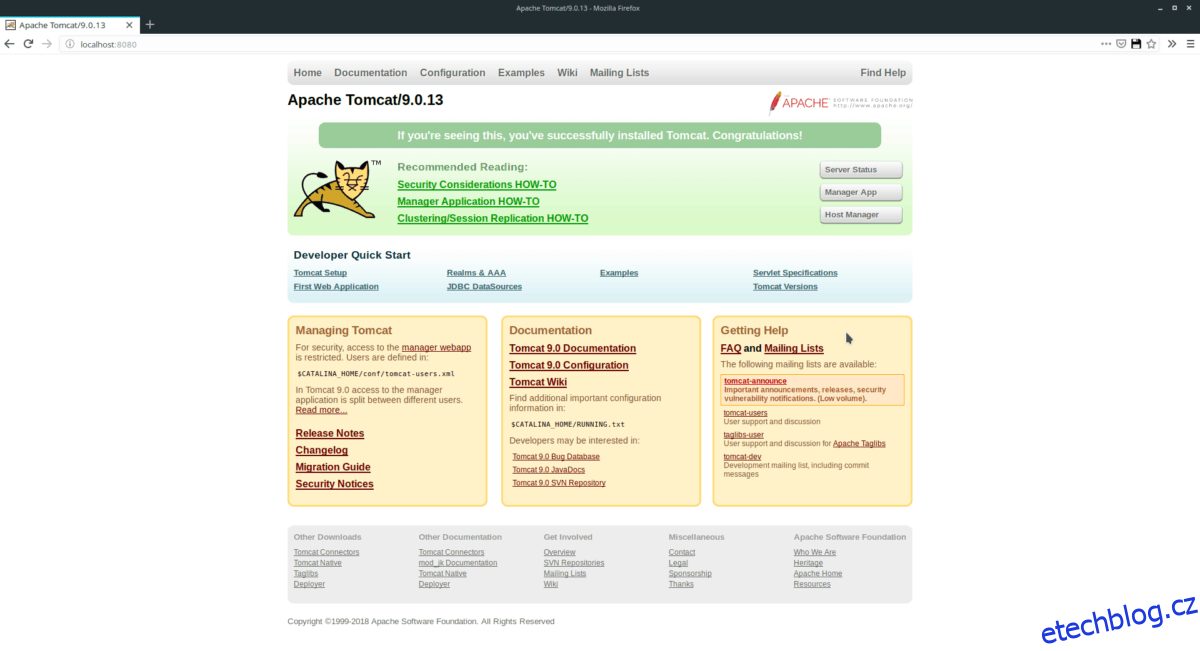
https://ip-adresa-serveru:8080
Pokud si nejste jisti místní IP adresou vašeho serveru Ubuntu, můžete ji snadno zjistit v terminálu pomocí příkazu `ip addr`.
ip addr show | grep 192.168*
Pokud váš server nepoužívá rozsah 192.168, odstraňte příkaz `grep` a spusťte `ip addr show` bez dalších parametrů:
ip addr show